Ahogy a gyártók javítják a kameratechnológiát, az intelligens telefonnal HD képeket és videókat készíthetünk. A korlátozott tárhely azonban probléma. A szakértők szerint a Smartphone belső tárolója elérte a kritikus pontot, és már nem tud növekedni.
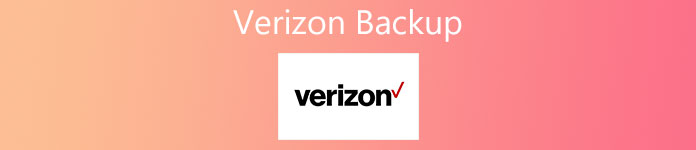
Tehát az okostelefonról biztonsági mentést kell készítenie egy felhőszolgáltatásra vagy számítógépre. Szerencsére számos biztonsági mentési eszköz létezik a piacon, mint például a Verizon Backup. Egyesek még mindig nem tudják, mi a Verizon Backup és hogyan kell használni. Ezért részletesen bemutatjuk, hogyan készítsünk biztonsági mentést az Android-eszközökről, amelyek ezt a szolgáltatást használják.
- 1 rész: Mi a Verizon biztonsági mentés?
- 2 rész: Hogyan készítsünk biztonsági mentést az Android telefonról a Verizon Backup / Verizon Cloud alkalmazással
- 3 rész: A Verizon összes adatfájljának biztonsági mentése számítógépre
- 4. rész: Gyakran feltett kérdések a Verizon biztonsági mentésről
rész 1: Mi a Verizon biztonsági mentés?
A Verizon Backup Assistant Plus néven ismert Verizon Backup egy Verizon Wireless által kiadott segédprogram. A Verizon előfizetők menthetik a névjegyeiket, fényképeiket, videóikat és zenéiket egy online tárhelyre. És ha elvesztette a fontos kapcsolatot vagy új eszközt frissít, visszaállíthatja azokat a tárolóból. Az 2GB ingyenes tároló minden olyan Verizon előfizető rendelkezésére áll, aki rendelkezik egy alapvető telefonnal, Android telefonnal, iPhone-val, Blackberry vagy Windows telefonnal.
Amikor Verizon Backup-t beszél, sokan hallottak a Verizon Cloud-ról. A Verizon egy másik biztonsági mentési szolgáltatás. A különbség az, hogy az utóbbi a kapcsolattartáson kívül a dátumtípusok szélesebb körét, többek között a fényképeket, videókat, zenéket és SMS-eket is készítheti. Továbbá, a Verizon Cloud kompatibilis az iPhone és az Android telefonokkal. 2GB ingyenes tárhelyet is kínál minden előfizető számára.
Mindent összevetve, ha Ön Verizon-előfizető, legalább két módja van az okostelefon biztonsági mentésének ingyenesen.
rész 2: Hogyan készítsünk biztonsági mentést az Android telefonról a Verizon Backup / Verizon Cloud alkalmazással
Most meg kell értened, mi a Verizon Backup és a Verizon Cloud és a különbségek. Ebben a részben megtudhatja, hogyan használhatja ezeket a két szolgáltatást készítsen biztonsági másolatot az Android-eszközről. Ezt megelőzően látogasson el a Verizon Wireless webhelyére, és ellenőrizze, hogy a Támogatás oldalon támogatja-e a telefonmodelljét.
Hogyan készítsünk biztonsági másolatot az Android telefonról a Verizon Backup programmal
1 lépés. Nyisd ki Verizon Backup alkalmazás az Androidon. Ez általában az App menüben van előre telepítve. Ha nem, töltse le a Play Áruházból.
2 lépés. A kézi biztonsági mentés azonnali végrehajtásához érintse meg a "Szinkronizálás most" elemet az otthoni felületen.
3 lépés. Az adatvesztés elkerülése érdekében inkább készítsen biztonsági másolatot. Válassza ki egymás után az "Opciók"> "Ütemezés" lehetőséget, majd állítsa be az ismétlődő szinkronizálási időt, például "Reggel", "Délután", "Este" vagy "Késő éjszaka". Legközelebb a Verizon Backup automatikusan felveszi az új névjegyeket az online tárhelybe.
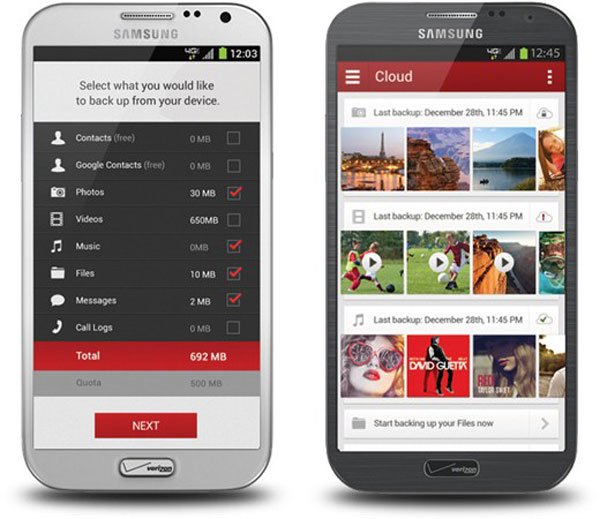
Hogyan készítsünk biztonsági másolatot az Android telefonról a Verizon Cloud alkalmazással
1 lépés. Keresse meg a Verizon Cloud programot a Google Playen, majd töltse le és telepítse az Android telefonjára.
2 lépés. Indítsa el az alkalmazást, és jelentkezzen be felhasználói azonosítójával és jelszavával. Ha bővíteni kívánja a felhőtárhelyet, válassza a „Termékeinek kezelése” opciót, és érintse meg a Frissítés elemet a terv megvásárlásához.
3 lépés. A Verizon biztonsági mentés végrehajtásához érintse meg a Menü gombot három vízszintes vonallal a képernyő bal felső sarkában. Érintse meg a "Beállítások" lehetőséget a menülistában, majd nyomja meg a "Biztonsági mentés" lehetőséget.
4 lépés. A felugró párbeszédpanelen jelölje be a jelölőnégyzetet minden olyan adattípus előtt, amelyről biztonsági másolatot szeretne készíteni, például "Fotók", "Videók", "Kapcsolatok" és egyebek. A kiválasztás után érintse meg az "OK" gombot a kézi biztonsági mentés végrehajtásához.
A többi felhőmentési szolgáltatáshoz hasonlóan a Verizon Cloud lehetővé teszi a biztonsági másolatfájlok kezelését, megtekintését vagy letöltését számítógépen egy weboldalon keresztül. Bármely böngészőben megtekintheti a Verizon Cloud webt, és a Verizon-fiókján és jelszaván keresztül hozzáférhet a biztonsági mentésekhez.
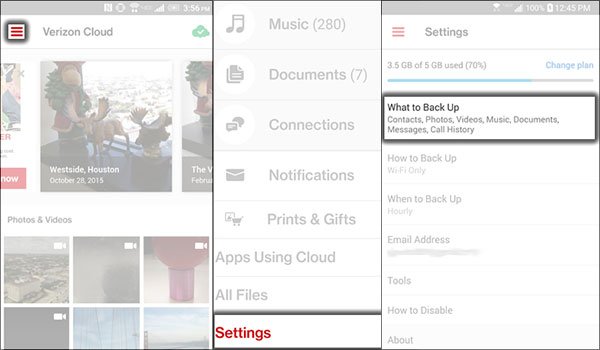
rész 3: A Verizon összes adatfájljának biztonsági mentése számítógépre
A Verizon biztonsági mentési szolgáltatásai egyértelműen hátrányosak, korlátozott tárolási és adattípusokkal rendelkeznek. Ha jobb módszert keres a fájlok és adatok mobiltelefonról számítógépre történő biztonsági mentéséhez, javasoljuk, hogy próbálja meg az Apeaksoft-ot Android adatmentés és visszaállítás. Előnyei:
Android adatmentés és visszaállítás
- Ez a Verizon biztonsági mentési alternatíva egy teljes kattintással képes biztonsági mentést készíteni az egész Android-eszközről a számítógépre.
- Bizonyos adattípusokat is kiválaszthat az Android biztonsági mentés létrehozásához a számítógépen.
- Ez a biztonsági mentési eszköz az adattípusok szélesebb körét támogatja, beleértve a névjegyeket, a hívásnaplót, az üzeneteket, a fényképeket, a videókat, a zenét, az alkalmazásadatokat és így tovább.
- Fizikai kapcsolatot használ az Android gyorsabb mentéséhez, és nem igényel internetkapcsolatot.
- Ha törli a fontos fájlokat, vagy új telefont vásárol, ez a program segíthet az Android biztonsági mentésekből történő helyreállításban.
- Ez kompatibilis a Samsung, az LG, a Moto, a Huawei, a HTC stb. Összes Android készülékével.
Röviden, ez a legegyszerűbb módja az Android-telefon biztonsági mentésének a Windows 10 / 8 / 7 / XP és Mac OS rendszeren.
Hogyan készítsünk biztonsági mentést az Android telefonról a legjobb Verizon biztonsági mentési alternatívával
1 lépés. Telepítse a legjobb Verizon biztonsági másolatot a számítógépre
Töltse le az Android Backup & Restore megfelelő verzióját az operációs rendszernek megfelelően, és kövesse a képernyőn megjelenő utasításokat a számítógépre történő telepítéséhez. Csatlakoztassa Android-telefonját a számítógéphez USB-kábelen keresztül. Kapcsolja be az USB hibakeresési módot a telefonján.

2 lépés. Az Android biztonsági mentés beállításai
Indítsa el a legjobb Verizon biztonsági mentési alternatívát, és kattintson a "One-click Backup" gombra az összes adat biztonsági mentéséhez az Android rendszeren. Ha további egyéni lehetőségekre van szüksége, kattintson inkább az "Eszközadatok biztonsági mentése" gombra. Az adattípus ablakban válassza ki a biztonsági másolatot. Ha privát biztonsági másolatot szeretne készíteni, jelölje be a "Titkosított biztonsági mentés" négyzetet, és dobja be a jelszavát.

3 lépés. Készítsen biztonsági másolatot az Android számára
Ha készen áll, nyomja meg a "Start" gombot a jobb alsó sarokban, hogy elkezdhessen biztonsági másolatot készíteni Android-eszközéről. Bármikor, amikor fájljait elveszítette vagy új telefont vásárolt, használja az egy kattintásos visszaállítás vagy a szelektív visszaállítás funkciót az Android-adatok visszaszerzéséhez.

rész 4: GYIK a Verizon Backup-ról
1. Milyen eszközök használhatják a Verizon Backup Assistant alkalmazást?
Elsősorban bizonyos alaptelefonokhoz és régebbi okostelefonokhoz és táblagépekhez használják. Annak ellenőrzéséhez, hogy készüléke kompatibilis-e, keressen rá a „Biztonsági mentési asszisztens” eszközére az App Store-ban (pl. Google Play ™, Windows® Phone Store stb.). Ha a Verizon Cloud megjelenik a keresési eredmények között, akkor kövesse a képernyőn megjelenő utasításokat a Verizon Cloud megnyitásához vagy letöltéséhez. Ha a Backup Assistant vagy a Backup Assistant Plus megjelenik a keresési eredmények között, akkor az eszköz kompatibilis. Ha sem a Biztonsági másolat-asszisztens, sem a Verizon Cloud nem jelenik meg a keresési eredmények között, akkor megpróbálhatja más módon biztonsági másolatot készíteni az adatokról.
2. Hogyan szerezhetek be biztonsági mentési asszisztenst?
Általában a Backup Assistant már telepítve van a legtöbb kompatibilis eszközre. Ha nem látja okostelefonján, keressen rá a "Backup Assistant" kifejezésre az eszköz alkalmazásboltjában, és kövesse a képernyőn megjelenő utasításokat a letöltéshez. Ha nem látja a Backup Assistant alkalmazást az alkalmazásboltjában, valószínűleg nem kompatibilis az eszköze.
3. Mennyibe kerül a biztonsági mentési asszisztens?
A Backup Assistant a Verizon vezeték nélküli szolgáltatáshoz tartozik. Nincs előfizetési díj.
4. Használhatom-e a Backup Assistant egynél több eszközt?
Nem, egyszerre csak egy eszközzel társítható.
Következtetés
Ebben az oktatóanyagban bemutattuk a vezeték nélküli szolgáltató, a Verizon Backup és a Verizon Cloud népszerű biztonsági mentési szolgáltatásait. Ha előfizetője a Verizonnak, ezeket a szolgáltatásokat használhatja fájljainak mentésére az Androidról az online tárhelyre. Gondjai vannak a Verizon Backup végrehajtásával? Felfedezi, hogy fenti útmutatóink hasznosak. Ezenkívül megosztottunk egy biztonsági másolat eszközt az összes Android-eszközhöz, az Apeaksoft Android Backup & Restore-t. Leegyszerűsíti az Android biztonsági mentésének és visszaállításának folyamatát.




